ขั้นตอนการติดตั้ง macOS บน PC Windows

เรียนรู้วิธีการติดตั้ง macOS บน PC Windows ด้วยคำแนะนำทีละขั้นตอนที่แสดงให้คุณเห็นว่าคุณจะติดตั้งระบบปฏิบัติการของ Apple บนอุปกรณ์ Microsoft ได้อย่างไร.

เมื่อคุณจัดการประชุมทางวิดีโอ Zoom ให้คาดหวังสิ่งที่ไม่คาดคิดเสมอ ดังคำกล่าวที่ว่า สิ่งใดที่ผิดพลาดได้ก็จะผิดพลาด นั่นเป็นเหตุผลที่ดีที่สุดที่จะ ปิดเสียงผู้เข้าร่วมทั้งหมด โดยอัตโนมัติเมื่อเข้าร่วมการประชุม จากนั้นคุณสามารถเปิดเสียงได้ขณะที่พวกเขาขึ้นสู่พื้น ทำตามขั้นตอนด้านล่างเพื่อให้งานสำเร็จลุล่วง
หมายเหตุ: หากต้องการปิดเสียงผู้เข้าร่วมทั้งหมดโดยอัตโนมัติเมื่อเข้าร่วมการประชุม คุณต้องเป็นเจ้าของบัญชีหรือมีสิทธิ์ของผู้ดูแลระบบ หากคุณเป็นผู้เข้าร่วมประชุม คุณจะไม่สามารถปิดเสียงผู้อื่นได้
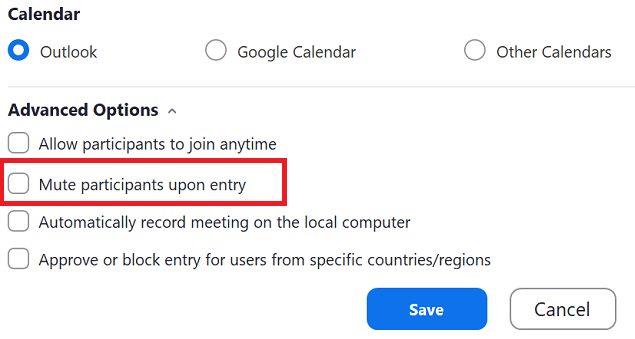
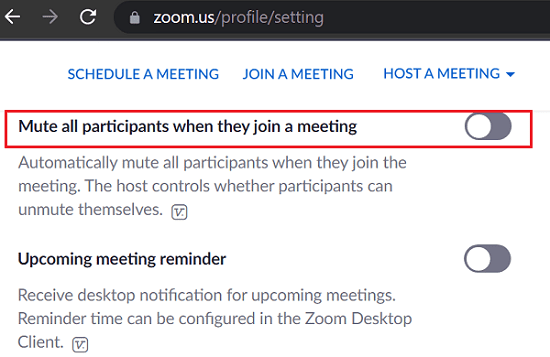
หากคุณต้องการบังคับการตั้งค่านี้กับผู้ใช้ทั้งหมดในบัญชีของคุณ ให้คลิกที่ไอคอนแม่กุญแจ
หากต้องการปิดเสียงผู้เข้าร่วมการประชุม Zoom โดยอัตโนมัติ ให้กำหนดเวลาการประชุม ไปที่ "ตัวเลือกขั้นสูง" แล้วเลือก "ปิดเสียงผู้เข้าร่วมเมื่อเข้ามา" หรือคุณสามารถเข้าสู่ระบบเว็บพอร์ทัล Zoom ไปที่ "การตั้งค่าบัญชี" และเปิดตัวเลือกที่ระบุว่า "ปิดเสียงผู้เข้าร่วมทั้งหมดเมื่อเข้าร่วมการประชุม"
คุณปิดเสียงผู้เข้าร่วมทั้งหมดเสมอเมื่อเข้าร่วมการประชุมหรือไม่ แจ้งให้เราทราบในความคิดเห็นด้านล่าง
เรียนรู้วิธีการติดตั้ง macOS บน PC Windows ด้วยคำแนะนำทีละขั้นตอนที่แสดงให้คุณเห็นว่าคุณจะติดตั้งระบบปฏิบัติการของ Apple บนอุปกรณ์ Microsoft ได้อย่างไร.
ขจัดความยุ่งเหยิงของเพลย์ลิสต์ Spotify ที่ไม่ได้ใช้ และรู้ว่าคุณจะลบออกได้อย่างไร ลองทำตามขั้นตอนที่มีประโยชน์และไม่กี่ขั้นตอนเหล่านี้
เรียนรู้วิธีเพิ่มเอฟเฟกต์เบลอให้กับรูปภาพใน Microsoft Word เพื่อเพิ่มความเป็นส่วนตัวและความสวยงาม
ถ้าการโทรออกของ Teams ไม่ทำงาน ให้ตรวจสอบปัญหาและวิธีแก้ไขที่มีประสิทธิภาพ เพื่อให้สามารถโทรออกได้อย่างราบรื่น
Google Forms เป็นแอปที่มีเหตุผลมากมายที่จะแนะนำ ใช้งานง่าย แบ่งปันง่าย และมีอินเทอร์เฟซที่สะอาดตา
ดูว่าการเปลี่ยนชื่อของคุณในการประชุม Zoom ทำได้ง่ายเพียงใด ไม่ว่าคุณจะอยู่ในการประชุมแล้ว เคล็ดลับที่เป็นมิตรสำหรับผู้เริ่มต้น
ดูทุกสิ่งที่ Control Center ใน iPadOS 15 และวิธีปรับแต่งตามที่คุณต้องการได้อย่างง่ายดาย
เบื่อที่ต้องจัดการกับเวลาจำกัด 40 นาทีนั้นไหม? ต่อไปนี้คือเคล็ดลับบางประการที่คุณสามารถลองใช้เองได้ และเพลิดเพลินไปกับนาทีซูมพิเศษเหล่านั้น
หากคุณไม่สามารถวางข้อมูลองค์กรของคุณลงในบางแอพได้ ให้บันทึกไฟล์ที่มีปัญหา แล้วลองวางข้อมูลของคุณอีกครั้ง
หาก Microsoft Teams ไม่สามารถอัปเดตโปรไฟล์ของคุณได้ ให้ไปที่หน้าบัญชี Microsoft ของคุณและลบหมายเลขโทรศัพท์มือถือของคุณเป็นวิธีเข้าสู่ระบบ
ดูสิ่งที่ต้องรู้เกี่ยวกับการปิดเสียงทุกคนในการประชุม Zoom และวิธีเปิดเสียงตัวคุณเองสำหรับ Windows และ Android
ผู้ใช้ Adobe Acrobat Reader มักมีปัญหาที่ตัวเลือกบันทึกเป็นไม่ทำงาน หน้าต่างเปล่าปรากฏขึ้นแทน คุณมักจะแก้ไขสิ่งนี้ได้
ค้นพบวิธีทั้งหมดที่คุณสามารถเชิญผู้อื่นเข้าร่วมการประชุม Zoom บนคอมพิวเตอร์ Windows หรืออุปกรณ์ Android ของคุณ
ค้นพบทุกสิ่งที่ควรรู้เกี่ยวกับคุณสมบัติ Focus ใหม่สำหรับ iPadOS 15 และใช้งานอย่างเต็มที่ มาเป็นผู้เชี่ยวชาญโฟกัส
ควบคุมสิ่งต่างๆ และดูวิธีสร้างและลบโปรไฟล์ Netflix ของคุณด้วยบทแนะนำสำหรับผู้เริ่มต้นใช้งาน
หากคุณไม่สามารถรับชม Netflix บน Chromebook ได้ ให้รีสตาร์ทแล็ปท็อป อัปเดต chromeOS และติดตั้งแอป Netflix ใหม่
คุณสามารถกำหนดค่าการประชุม Zoom Rooms ให้เริ่มต้นและสิ้นสุดโดยอัตโนมัติตามปฏิทินที่เกี่ยวข้องกับห้องนั้นๆ
ต่อไปนี้คือวิธีที่คุณสามารถใช้ประโยชน์สูงสุดจากเพลย์ลิสต์ Spotify ของคุณโดยใช้คำแนะนำที่เป็นประโยชน์เหล่านี้ นี่คือวิธีการเป็นเพลย์ลิสต์หลัก
ลบเนื้อหาที่น่าอับอายทั้งหมดออกจาก Netflix ของคุณ ดูรายการต่อบนคอมพิวเตอร์และอุปกรณ์ Android ของคุณ
คุณต้องการกำหนดการประชุมที่เกิดขึ้นซ้ำใน MS Teams กับสมาชิกในทีมเดียวกันหรือไม่? เรียนรู้วิธีการตั้งค่าการประชุมที่เกิดขึ้นซ้ำใน Teams.
เราจะแสดงวิธีการเปลี่ยนสีที่เน้นข้อความสำหรับข้อความและฟิลด์ข้อความใน Adobe Reader ด้วยบทแนะนำแบบทีละขั้นตอน
ในบทแนะนำนี้ เราจะแสดงให้คุณเห็นวิธีการเปลี่ยนการตั้งค่า Zoom เริ่มต้นใน Adobe Reader.
Spotify อาจจะน่ารำคาญหากมันเปิดขึ้นมาโดยอัตโนมัติทุกครั้งที่คุณเริ่มเครื่องคอมพิวเตอร์ ปิดการเริ่มต้นอัตโนมัติโดยใช้ขั้นตอนเหล่านี้.
หาก LastPass ไม่สามารถเชื่อมต่อกับเซิร์ฟเวอร์ ให้ล้างแคชในเครื่อง ปรับปรุงโปรแกรมจัดการรหัสผ่าน และปิดการใช้งานส่วนขยายของเบราว์เซอร์ของคุณ.
Microsoft Teams ไม่รองรับการส่งประชุมและการโทรไปยังทีวีของคุณโดยตรง แต่คุณสามารถใช้แอพการสะท้อนหน้าจอได้
ค้นพบวิธีแก้ไขรหัสข้อผิดพลาด OneDrive 0x8004de88 เพื่อให้คุณสามารถเริ่มต้นใช้งานการจัดเก็บข้อมูลในคลาวด์ของคุณอีกครั้ง
สงสัยว่าจะรวม ChatGPT เข้ากับ Microsoft Word ได้อย่างไร? คู่มือนี้จะแสดงให้คุณเห็นวิธีการทำเช่นนั้นโดยใช้ ChatGPT สำหรับ Word add-in ใน 3 ขั้นตอนง่ายๆ.
รักษาแคชให้เป็นระเบียบในเบราว์เซอร์ Google Chrome ของคุณด้วยขั้นตอนเหล่านี้.
ตอนนี้ยังไม่สามารถปิดการตั้งคำถามแบบไม่ระบุชื่อใน Microsoft Teams Live Events ได้ แม้แต่ผู้ที่ลงทะเบียนยังสามารถส่งคำถามแบบไม่ระบุชื่อได้.

























บิกินี่ -
เรียนรู้อะไรใหม่ๆ จากบทความนี้ รู้สึกเซอร์ไพรส์มากเมื่อมีฟีเจอร์นี้
โฟม -
น่าสนใจมากเลยค่ะ ขอบคุณที่แบ่งปันเทคนิคดีๆ แบบนี้!
ซูเปอร์ฮีโร่ -
ชอบบทความนี้มากจริงๆ ค่ะ! จะลองใช้วิธีนี้ในการทำ Zoom meeting เรียนออนไลน์บ่อยๆ
ริว -
อยากรู้ว่ามีวิธีปิดเสียงล่วงหน้าก่อนไหมคะ? อาจจะมีเคล็ดลับที่ดีที่สุดมาแชร์กันค่ะ
น้ำแข็ง -
ต้องบอกว่า สุดยอดมาก! ผู้เข้าร่วมก็จะไม่ยกมืออยู่บ่อยๆ เหมือนก่อนหน้านี้
บอยหล่อ -
ใครว่างแวะมาช่วยแก้ปัญหาการตั้งค่าเสียงบ้างครับ? เคยลองตามขั้นตอนแล้ว แต่ทำไม่ได้
ลิดา -
การได้เสียงที่ไม่รบกวนเวลาคุยงานนั้นสำคัญมาก แนะนำเลยค่ะ
พีท -
Zoom เปลี่ยนชีวิตการทำงานและการเรียนออนไลน์ของเราอย่างมาก ต้องพัฒนาเรื่องเสียงให้ดีขึ้นเรื่อยๆ
ดรีมมี่ -
จริงๆ แล้วมันก็ไม่ยากเลยถ้ารู้ว่ามีฟังก์ชันนี้อยู่ใน Zoom
อาร์ท -
ฟังก์ชันนี้ช่วยให้การประชุมต่างๆ มีประสิทธิภาพและสงบมากยิ่งขึ้น ขอบคุณที่ทำให้ได้รู้จัก
พ้อยท์ -
มารู้กว่าจะสายเกินไปแล้ว เลยต้องเสียเวลาแก้ไขเสียงคนอื่นเสมอ ขอบคุณสำหรับเทคนิคนี้ค่ะ!
เดียร์ -
วิธีนี้ยอดเยี่ยมมาก ขอบคุณที่ทำให้ได้รู้จักครับ! จะจดไปใช้ในการเรียนออนไลน์ต่อไปเลย
ไอซ์ซี่ -
วิธีปิดเสียงอัตโนมัติจำเป็นมากจริงๆ สำหรับการประชุมใหญ่ ที่มีคนจำนวนมาก
ดาเซีย -
ใช้วิธีนี้ไปแล้วได้ผลดีมากค่ะ อยากให้หลายๆ คนรู้จักวิธีนี้ จะได้ประหยัดเวลาได้
ออมสิน -
ถ้าเป็นไปได้ คืนนี้จะลองใช้งานวิธีนี้ดู บางครั้งเสียงรบกวนทำให้หงุดหงิดมาก
เพชรน้อย -
ใครมีคำแนะนำเพิ่มเติมในการใช้ Zoom บ้างคะ? อาจจะมีฟีเจอร์เด็ดๆ ที่น่าสนใจอีก
น้องหมา -
ฮ่าๆ วิธีนี้เหมาะมากๆ กับการเรียนออนไลน์ ถ้าไม่มีเสียงรบกวน จะมีสมาธิดีกว่าเยอะ
เนตรนภา -
เพิ่งได้รู้ เคยคิดว่าต้องปล่อยให้เสียงเปิดอยู่ตลอดเลย ดีนะที่มาเจอบทความนี้
เชอรี่ -
เสียงรบกวนจากคนอื่นใน Zoom ควรมีวิธีแก้ไข ที่เรียบง่ายและไม่ยุ่งยาก! อีกหนึ่งทางเลือกที่เยี่ยม!
พัสสี่ -
ใช้วิธีนี้แล้วรู้สึกดีขึ้นมากๆ ค่ะ หาไปรู้สักพัก ถึงจะได้เจอความสะดวกนี้
มดแดง -
ตอนแรกไม่รู้ว่ามีฟังก์ชันนี้ใน Zoom พอได้รู้แล้วก็มาแบ่งปันให้เพื่อนๆ ด้วยนะ
ลูฟี่ -
ใครมีประสบการณ์ที่ดีๆ ในการประชุมออนไลน์บ้าง? แชร์มาให้ฟังหน่อยค่ะ
ตั๊กแตน -
สุดยอดไปเลยค่ะ! แค่กดปิดเสียงอัตโนมัติก็ช่วยลดเสียงรบกวนได้เยอะเลยจริงๆ
เบลล์ -
การตั้งค่าเสียงอัตโนมัติสามารถปรับการประชุมให้ง่ายมากขึ้นจริงๆ ค่ะ ขอบคุณสำหรับเทคนิคนี้
คุณหญิง -
สุดยอดเลยค่ะ! มีเทคนิคดีๆ แบบนี้ที่ช่วยให้การประชุมออนไลน์ราบรื่นมากขึ้น ชื่นชมค่ะ
พรีมสวย -
เยี่ยมยอดมากเลยค่ะ! ใครจะไปคิดว่า Zoom มีฟังก์ชันปิดเสียงช่วยได้
แคทซี่ -
เทคนิคดีๆ ที่หลายคนควรรู้ สำหรับผู้ที่ใช้ Zoom บ่อยๆ ค่ะ ค่อนข้างสำคัญนะ!
นุชจรี -
ชอบวิธีนี้มากค่ะ! มันช่วยให้การประชุม Zoom ราบรื่นยิ่งขึ้น โดยเฉพาะกับคนที่ชอบเปิดเสียงขึ้นมาพูดแบบไม่กะทันหัน
ยิ้มหวาน -
ขอบคุณที่แบ่งปันความรู้ค่ะ! หวังว่าจะมีเทคนิคใหม่ๆ มาฝากอีกในอนาคต
โสภา -
เป็นข้อมูลที่น่าสนใจมาก! ตั้งใจจะลองทำตามดูค่ะ หวังว่าจะได้ผลดี
มินพัท -
แนะนำให้แชร์บทความนี้ให้กับเพื่อนๆ ด้วยนะคะ คนที่เรียนออนไลน์จะได้รู้วิธีนี้
จ๋า -
บอกเลยว่ามันใช้งานได้จริง! เสียงรบกวนลดลงทำให้การประชุมมีประสิทธิภาพมากขึ้น เช่นนี้ต้องทำต่อไป
ทามมี่ -
เพิ่งลองใช้วิธีนี้เมื่อคืน ดีมากจริงๆ ค่ะ! ไม่ต้องกังวลกับเสียงดังจากผู้เข้าร่วมคนอื่นๆ เลย